Kako krmariti med celicami v Excelu?
Morda bomo morali pogosto preklapljati med celicami v programu Microsoft Excel. Ta članek obravnava več preprostih metod, ki nam lahko pomagajo pri hitrem krmarjenju med različnimi celicami v Excelu.
- Pomaknite se do določenih celic z ukazom Pojdi na v Excelu
- Pomaknite se do določenih celic z imeni
- Pomaknite se do določenih celic s podoknom za krmarjenje Kutools za Excel
 Pomaknite se do določenih celic s pripomočkom Pojdi na v Excelu
Pomaknite se do določenih celic s pripomočkom Pojdi na v Excelu
O Pojdi na ukaz nas bo vodil do določene celice ali obsega celic, le če se spomnite položaja celice ali obsega celic.
Najprej odprite Pojdi To pogovorno okno s klikom na Pojdi na ukazni element pod Poiščite in izberite gumb, v Urejanje skupina pod Domov zavihek. Če želite odpreti to pogovorno okno, lahko pritisnete tudi tipko F5. Oglejte si posnetek zaslona:

Drugič, vnesite natančen položaj celic v Reference. Lahko je naslov ene celice, kot je C13ali obseg celic kot 143 C $: 161 F F $;
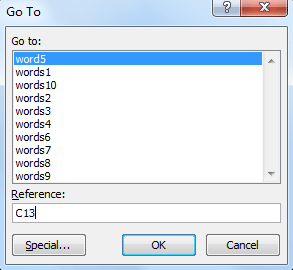
Po kliku OK, bo na delovnem listu poiskal določeno celico ali obsege celic.
Če ste v trenutni delovni knjigi poimenovali obseg celic, bodo imena navedena v pogovornem oknu Pojdi na. Izberite eno od imen in kliknite OK, bo vodil po imenovanem obsegu celic.
 Pomaknite se do določenih celic z imeni
Pomaknite se do določenih celic z imeni
Z uporabo imen lahko olajšate in razumete formule. Poleg tega nam lahko imena tudi pomagajo, da takoj preskočimo imenovani obseg celic, če se spomnite imen, ki ste jih določili.
Vnesite natančno ime v Ime škatla naprej Formula Barin pridržite tipko Enter, nato pa bo poiskala ustrezen imenovani obseg celic.

 Pomaknite se do določenih celic s podoknom za krmarjenje Kutools za Excel
Pomaknite se do določenih celic s podoknom za krmarjenje Kutools za Excel
O Podokno za krmarjenje uporabnost Kutools za Excel nas lahko pripelje do imenovanega obsega celic, ne da bi se spomnil natančnega položaja celice ali določenih imen v Excelu.
Kutools za Excel: z več kot 300 priročnimi dodatki za Excel, brezplačno preizkusite brez omejitev v 30 dneh. Get it now
Navigacijsko podokno je vstavil Kutools za Excel našteva vsa definirana imena trenutnega delovnega zvezka poleg delovnih listov. Oglejte si posnetek zaslona.

To orodje olajša navigacijo po celotnem delovnem zvezku po imenih. Ko v navigacijskem podoknu kliknete eno od imen, bo v delovnem zvezku naenkrat poiskal ustrezen imenovani obseg celic.
O Kutools za Excel's Podokno za krmarjenje v podoknu poleg delovnih listov navedite vse odprte delovne zvezke ter njihove delovne liste, stolpce in imena ter olajšajte iskanje po listih, stolpcih, imenih in delovnih zvezkih.
Za podrobnejše informacije o Podokno za krmarjenjeProsim pojdi na Podokno za krmarjenje - Seznam listov, delovnih zvezkov, stolpcev in imen v Excelu.
Najboljša pisarniška orodja za produktivnost
Napolnite svoje Excelove spretnosti s Kutools za Excel in izkusite učinkovitost kot še nikoli prej. Kutools za Excel ponuja več kot 300 naprednih funkcij za povečanje produktivnosti in prihranek časa. Kliknite tukaj, če želite pridobiti funkcijo, ki jo najbolj potrebujete...

Kartica Office prinaša vmesnik z zavihki v Office in poenostavi vaše delo
- Omogočite urejanje in branje z zavihki v Wordu, Excelu, PowerPointu, Publisher, Access, Visio in Project.
- Odprite in ustvarite več dokumentov v novih zavihkih istega okna in ne v novih oknih.
- Poveča vašo produktivnost za 50%in vsak dan zmanjša na stotine klikov miške za vas!

